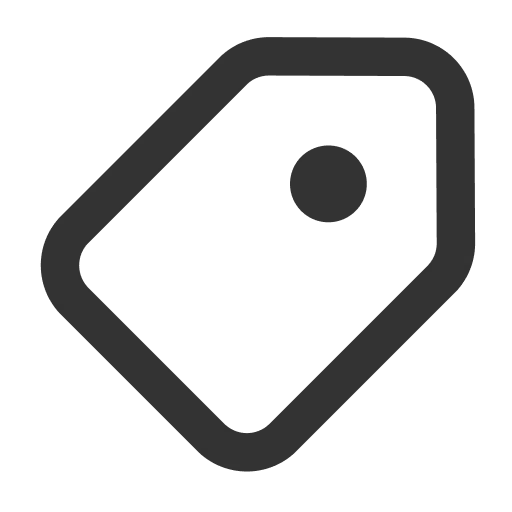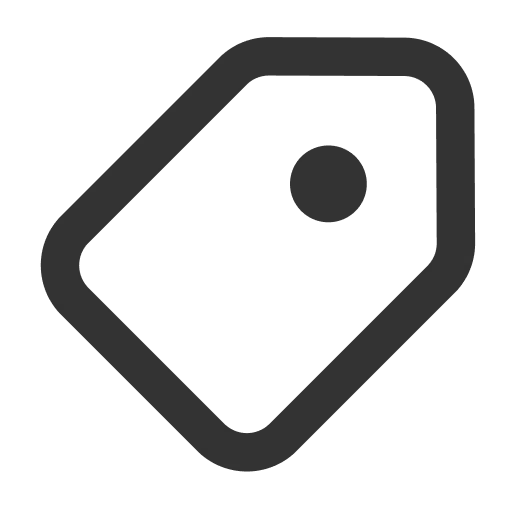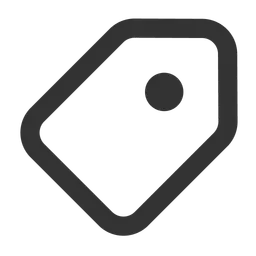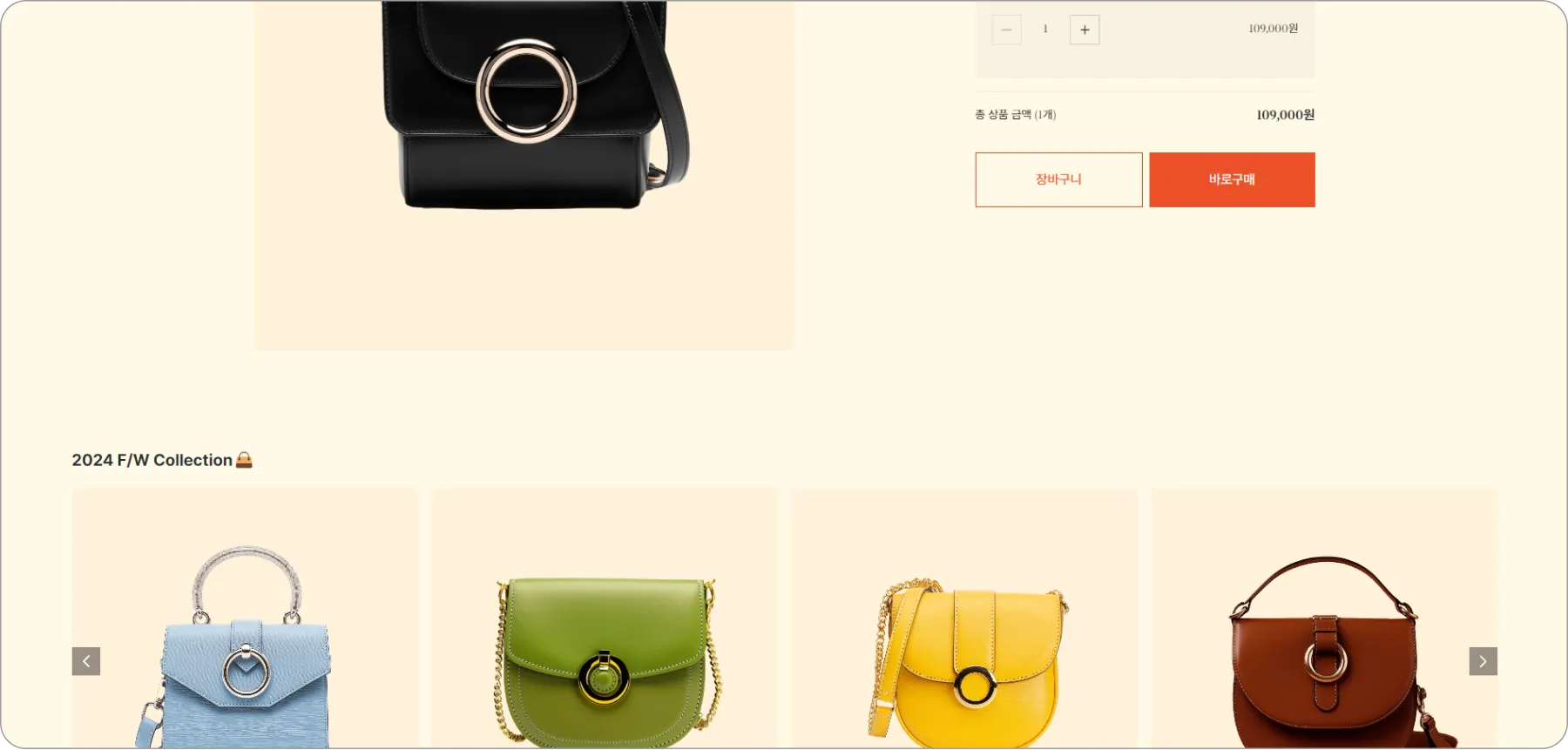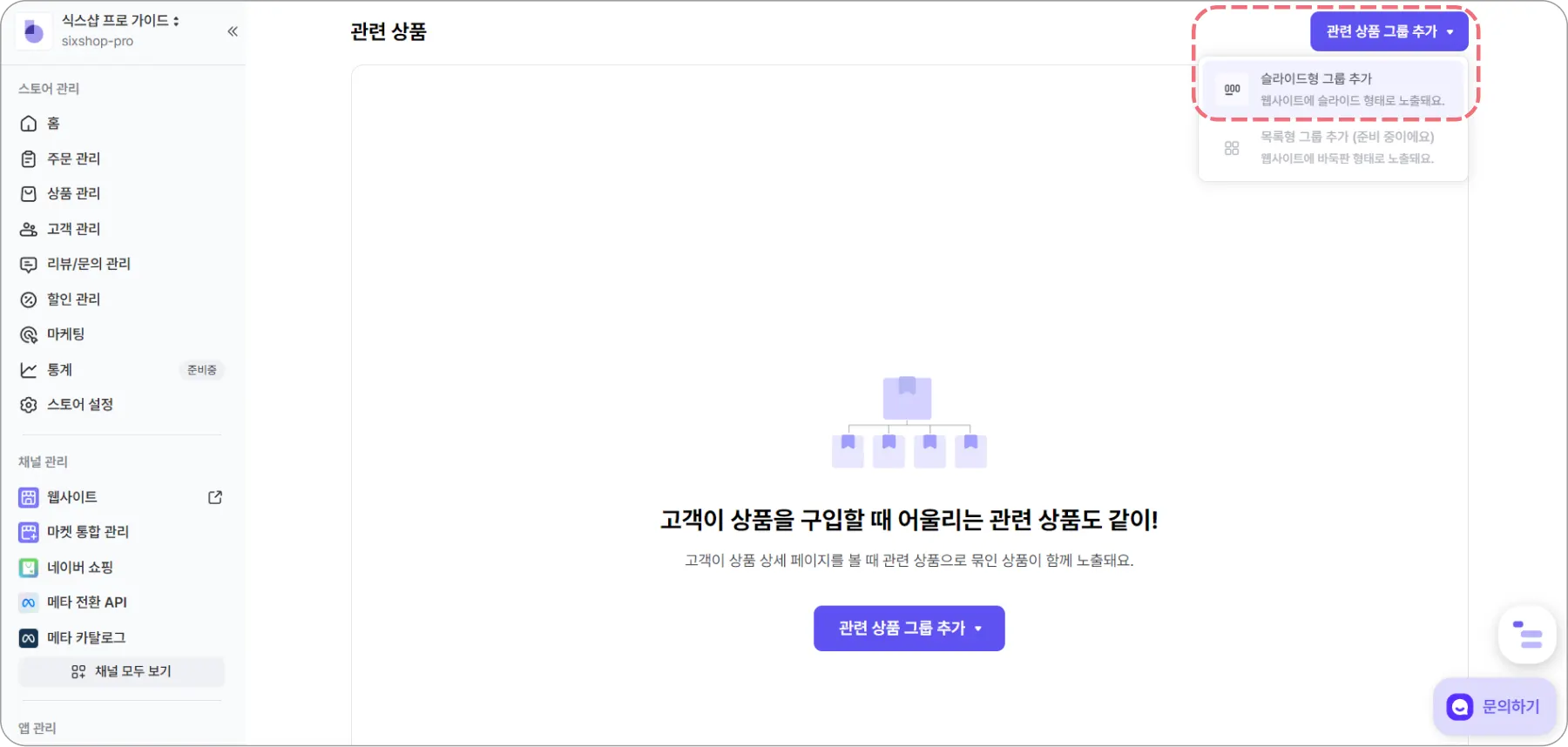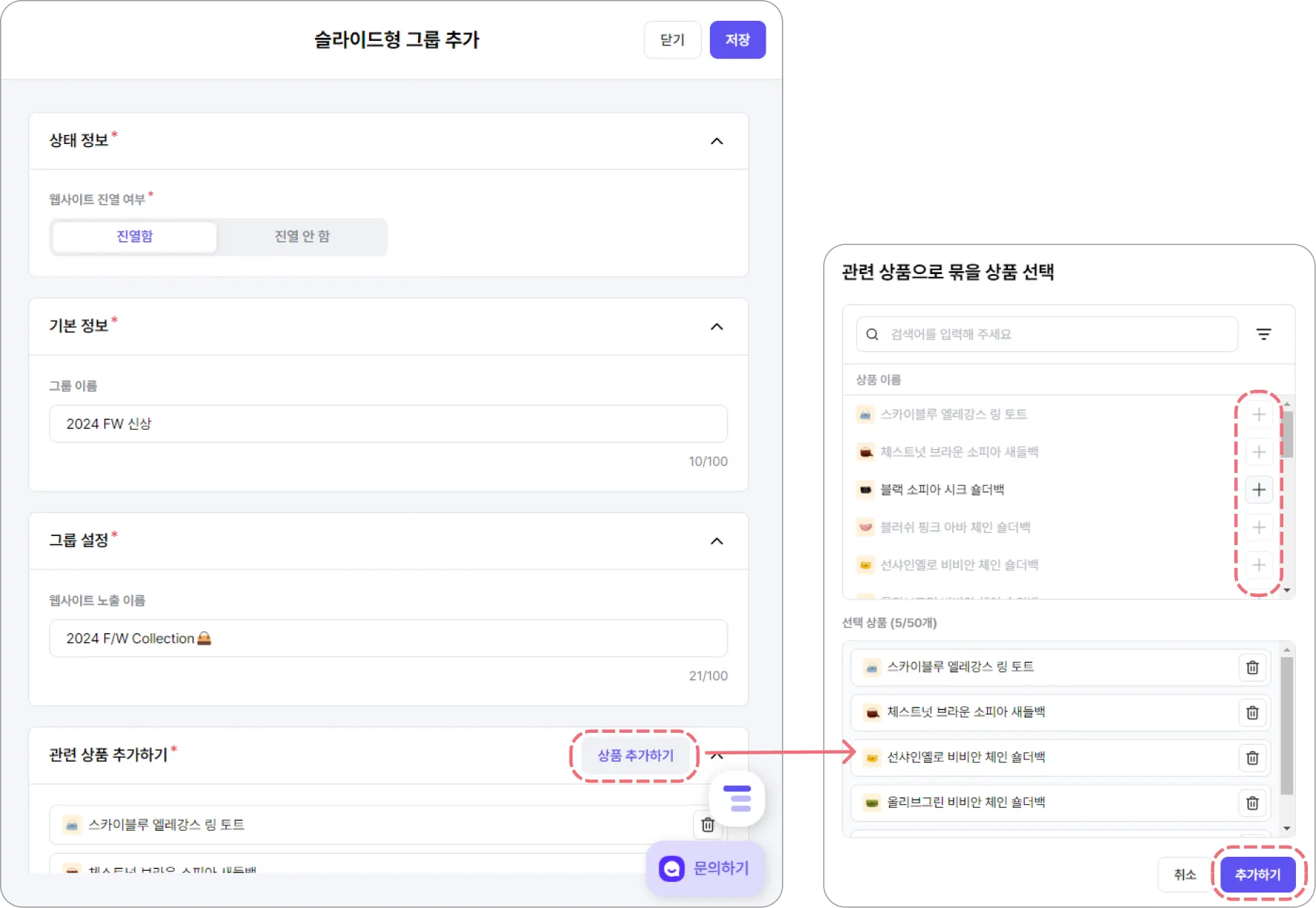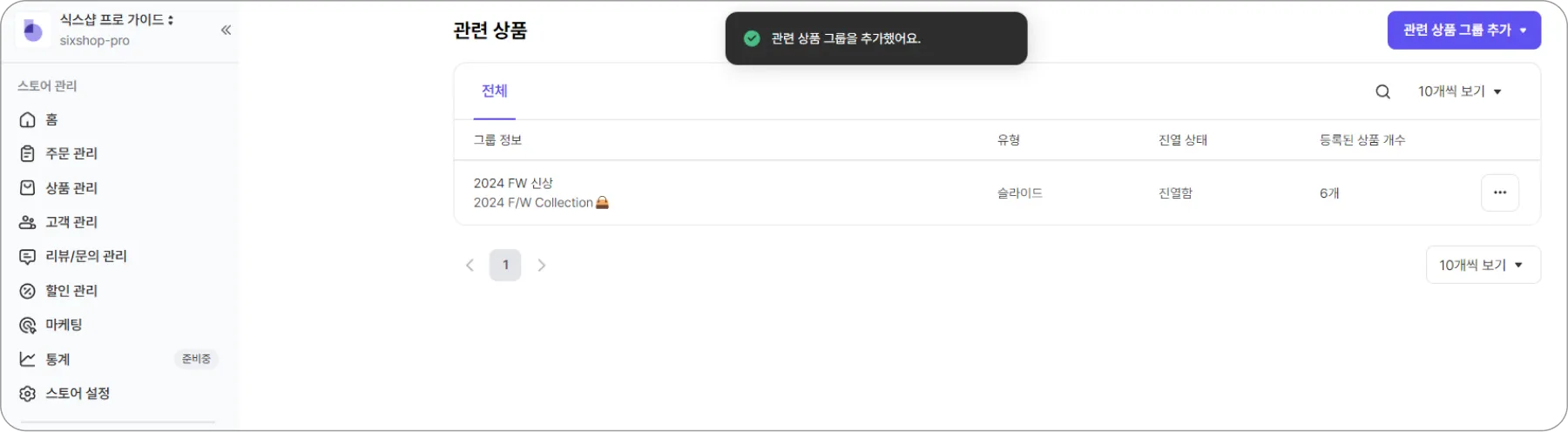관련 상품 살펴보기
관련 상품은 상품 상세 페이지에 다른 상품을 함께 노출하는 기능입니다.
특정 상품을 살펴보고 있는 고객에게 함께 구매할 만한 상품을 제안하거나 더 적합한 상품을 추천하여 구매를 유도할 수 있습니다.
관련 상품 앱 준비하기
Step 1. [식스샵 프로 > 앱 스토어] 클릭 후 관련 상품을 추가해 주세요.
Step 2. 추가된 [앱 관리 > 관련 상품]에서 관련 상품 그룹 추가 클릭 후 [슬라이드형 그룹 추가]를 선택해 주세요.
[목록형 그룹 추가] 방식도 향후 제공될 예정입니다.
Step 3. 나타나는 그룹 추가 패널에서 관련 상품 그룹 생성에 필요한 정보를 입력해 주세요.
상태 정보
웹사이트 진열 여부
웹사이트에서의 관련 상품 노출 여부를 선택해 주세요. 진열 안 함 선택 시 외부에 공개되지 않습니다.
기본 정보
그룹 이름
관련 상품 그룹의 내부 식별용 이름을 입력해 주세요. (예시: 스포츠 용품 모음, 식스물류센터 출고상품 모음)
운영자의 식별을 위한 항목이며, 외부에 노출되지 않습니다.
그룹 설정
웹사이트 노출 이름
관련 상품 그룹의 외부 노출될 이름을 입력해 주세요. (예시: SPORTS 기획전
 ,
,  믿고 구매하는 2024년 베스트 상품
믿고 구매하는 2024년 베스트 상품 )
방문자에게 노출되는 이름이니 유의하여 입력해 주세요.
)
방문자에게 노출되는 이름이니 유의하여 입력해 주세요.
관련 상품 추가하기
상품 추가하기 버튼 클릭 후 원하는 상품 옆 +를 클릭하면, 그룹 안에 상품이 포함됩니다.
함께 노출할 상품들이 모두 선택된 상태로 추가하기 해 주세요.
관련 상품 추가 시 유의해 주세요!
•
동일한 상품을 여러 그룹에 중복하여 추가할 수 없습니다. 이미 다른 그룹에 속한 상품을 새로운 상품 그룹에 추가하면 기존에 등록된 그룹에서는 자동 제거됩니다.
•
하나의 그룹에 등록된 상품이 2개 이상일 때만 상품 상세 페이지에 모든 상품이 정상 노출됩니다.
Step 4. 저장을 클릭하면 관련 상품 그룹이 생성됩니다.
관련 상품 노출하기
Step 1. 디자인 에디터의 [페이지 > 상품 상세] 선택 후, [섹션 > 본문 영역] 옆 +를 클릭하여 [앱 > 슬라이드형 그룹]을 선택해 주세요.
관련 상품은 상품 상세 페이지에서만 노출할 수 있습니다.
다른 페이지에 추가했다면 기능을 정상적으로 이용할 수 없으니 유의해 주세요.
Step 2. 관련 상품 앱은 커스텀 섹션 내부 블록으로 추가됩니다.
화살표 아이콘을 클릭하여 원하는 위치로 이동 후 사이트 게시를 클릭하여 상점에 적용해 주세요.
관련 상품 앱 섹션의 디자인 및 한 줄당 상품 개수 설정은 향후 지원될 예정입니다.
현재는 상품 이미지 비율 1:1, 한 줄당 상품 개수 데스크탑 4개씩/모바일 2개씩으로 고정됩니다.
Q1. 관련 상품 개수가 많으면 어떤 순서로 노출되나요?
 식스샵 프로 가이드로 돌아가기
식스샵 프로 가이드로 돌아가기